
Navigarea privată a existat într-o formă sau alta din 2005, dar a durat ceva timp până când fiecare browser a ajuns în spatele ei. Acum, indiferent de browserul pe care îl utilizați, puteți naviga pe internet fără a lăsa în urmă un traseu local de istorie, parole, cookie-uri și alte informații.
Navigarea privată este utilă pentru acoperirea pieselor dvs. (sau mai degrabă, pentru a preveni realizarea oricărei piese în primul rând), printre alte lucruri . Nu este infailibil cu toate acestea, și, deși va împiedica stocarea informațiilor pe computerul dvs., nu va împiedica angajatorul, furnizorul de servicii de internet, site-urile web pe care le vizitați sau NSA în acest sens, să colecteze orice informații pe care le transmiteți dincolo de computer.
Fiecare browser are propriul nume pentru navigarea privată și, în timp ce accesarea acestuia se realizează practic în același mod, pot exista diferențe subtile de la produs la produs.
LEGATE DE: Cinci utilizări demne pentru modul de navigare privată (în afară de porno)
Google Chrome: deschideți modul incognito
Google Chrome rămâne cel mai utilizat browser de pe piață și numește modul său de navigare privată „Mod incognito”.
Pe Windows și Mac
Puteți genera o fereastră incognito făcând clic pe meniul special din colțul din dreapta sus al ferestrei browserului. Pe Windows, acesta va avea trei linii și pe macOS, va fi de trei puncte. Apoi, alegeți „Noua fereastră incognito”. (De asemenea, puteți accesa această opțiune din meniul Fișier de pe un Mac.)
Alternativ, apăsați comanda rapidă de la tastatură Control + Shift + N pe Windows sau Command + Shift + N pe un Mac.
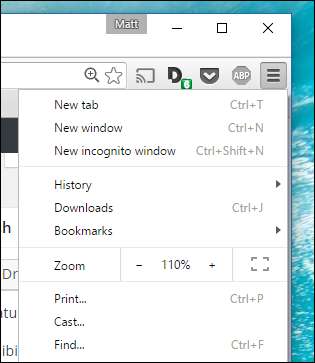
Modul incognito este inconfundabil: trebuie doar să căutați pictograma om în pălărie în colțul din stânga sus. Pe un Mac, acesta va fi în colțul din dreapta sus. (Pe unele sisteme care rulează cea mai nouă versiune de Chrome, fereastra va fi, de asemenea, gri închis.)
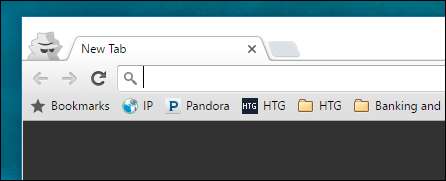
Rețineți că, chiar și în modul incognito, veți putea să marcați site-uri și să descărcați fișiere. Cu toate acestea, extensiile dvs. nu vor funcționa decât dacă le-ați marcat „Permis în incognito” în pagina de setări a extensiilor Chrome.
Pentru a ieși din modul incognito, pur și simplu închideți fereastra.
Pe Android și iOS
Dacă utilizați Chrome pe un dispozitiv mobil, cum ar fi un telefon Android, iPhone sau iPad, puteți atinge cele trei puncte din colțul din dreapta sus al ferestrei browserului și puteți selecta „Fila incognito nouă” din meniul derulant.
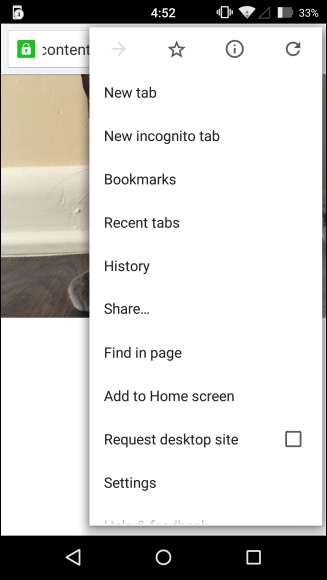
Browserul vă va spune apoi că ați intrat în incognito cu toate avertismentele necesare cu privire la ce înseamnă asta.
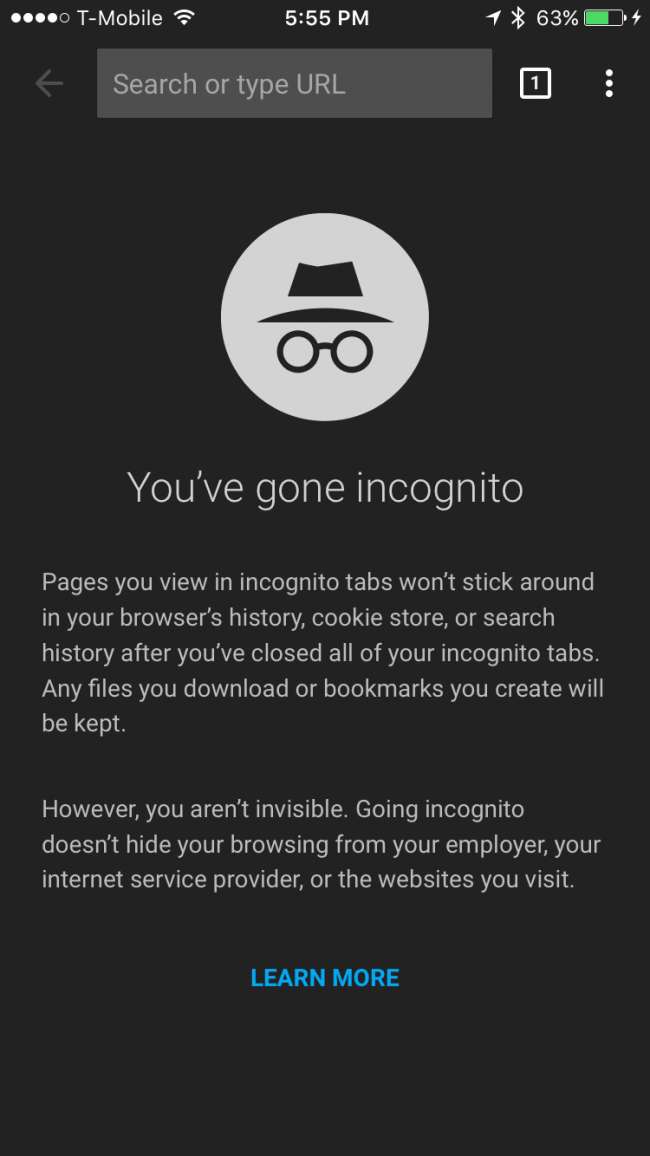
Pentru a închide incognito, atingeți caseta cu numărul din acesta (indicând câte file aveți deschise) și reveniți la o filă non-privată sau pur și simplu închideți fila (ele) incognito.
Mozilla Firefox: deschideți o fereastră de navigare privată
Firefox pur și simplu numește modul lor „Navigare privată”. La fel ca Chrome, acesta poate fi accesat din meniul din colțul din dreapta sus. Doar faceți clic pe „Fereastră privată nouă”. (De asemenea, puteți accesa această opțiune din meniul Fișier de pe un Mac.)
Alternativ, apăsați comanda rapidă de la tastatură Control + Shift + N pe Windows sau Command + Shift + N pe un Mac.
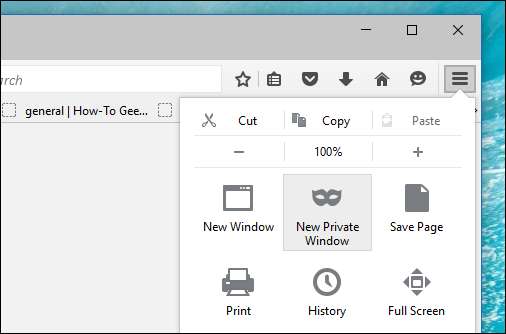
Fereastra dvs. privată va avea o bandă mov în partea de sus a ferestrei și o pictogramă în colțul din dreapta sus.

Din această fereastră, puteți activa sau dezactiva protecția de urmărire. Protecția de urmărire este menită să vă protejeze de urmărirea pe mai multe site-uri web. Problema este că orice site web poate pur și simplu ignora această solicitare și vă poate urmări oricum - deci, deși protecția de urmărire nu poate afecta, s-ar putea să nu vă ajute.
Pentru a ieși din navigarea privată, pur și simplu închideți fereastra.
Internet Explorer: Deschideți o fereastră de navigare InPrivate
În timp ce popularitatea sa scade, Internet Explorer este încă folosit de destul de mulți oameni. Pentru a accesa modul său de navigare privată, numit Navigare InPrivată, faceți clic pe pictograma roată din colțul din dreapta sus, apoi Siguranță> Navigare InPrivată sau pur și simplu apăsați Ctrl + Shift + P de pe tastatură.

IE va indica că este în modul InPrivate din caseta albastră de lângă bara de locație, care poartă și eticheta „InPrivate”.
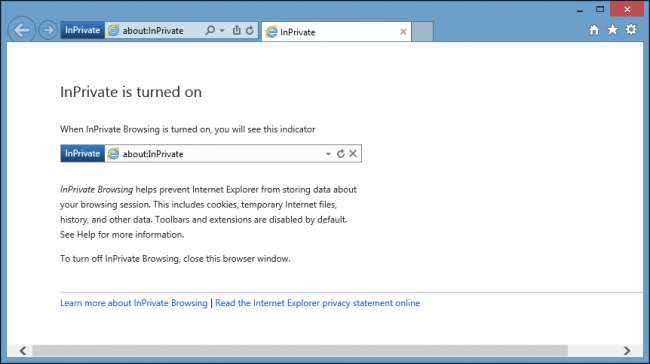
Când InPrivate este activat, nu numai că istoricul dvs. de navigare va fi ignorat, dar barele de instrumente și extensiile vor fi dezactivate.
Pentru a ieși din navigarea InPrivate, închideți fereastra.
Microsoft Edge: Deschideți o fereastră de navigare InPrivate
Edge este noul browser Microsoft care este inclus în Windows 10. La fel ca IE, păstrează nomenclatura InPrivate pentru a o desemna atunci când este deschisă o fereastră de navigare privată. Pentru a deschide o nouă fereastră InPrivate, utilizați meniul din colțul din dreapta sus sau apăsați Ctrl + Shift + P de pe tastatură.

Odată deschisă, întreaga fereastră a browserului va fi gri și fiecare filă va spune „InPrivate”.

După ce ați terminat cu modul InPrivate, închideți fila sau fereastra pentru a ieși și a reveni la modul de navigare obișnuit.
Safari: deschideți o fereastră de navigare privată
Safari este furnizorul original al navigării private și, ca atare, vă va permite să navigați într-o fereastră privată la fel ca celelalte.
Pe un Mac
Opțiunea Fereastră privată este accesibilă din meniul Fișier sau apăsând Shift + Comandă + N de pe tastatură.
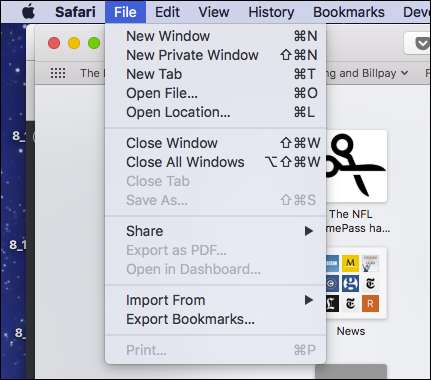
În timp ce navigarea privată este activată, bara de locație va fi în gri și o bandă de-a lungul părții superioare a ferestrei de filă nouă va indica faptul că vă aflați în modul de navigare privată.
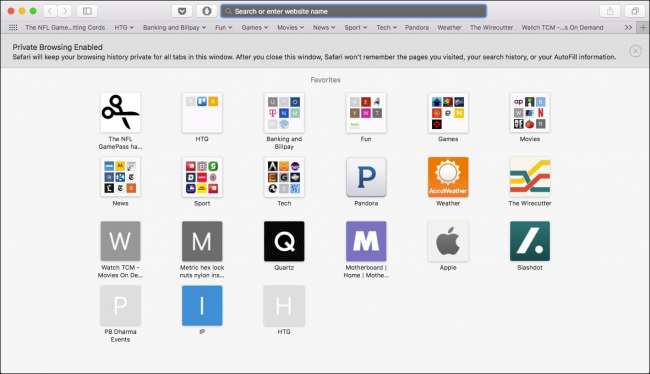
Extensiile din Safari vor continua să funcționeze în modul privat, spre deosebire de Chrome și Internet Explorer.
Pentru a ieși din acest mod, ca de obicei, pur și simplu închideți fereastra.
Pe iOS
În cele din urmă, dacă utilizați un iPhone sau iPad și navigați cu Safari, puteți utiliza și modul privat pe acesta. Pentru aceasta, mai întâi atingeți pictograma filă nouă din colțul din dreapta jos al ecranului filă nouă.
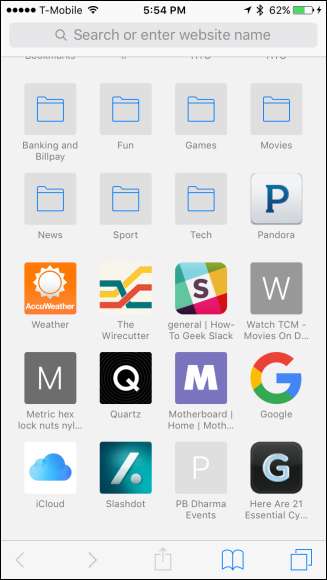
Acum, atingeți „Privat” în colțul din stânga jos.
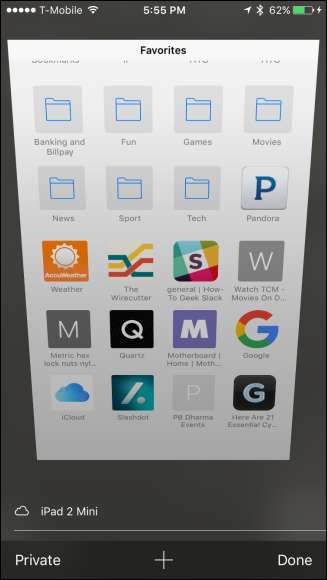
Odată activat, ecranul browserului va deveni gri și vă va spune că vă aflați în modul de navigare privată.
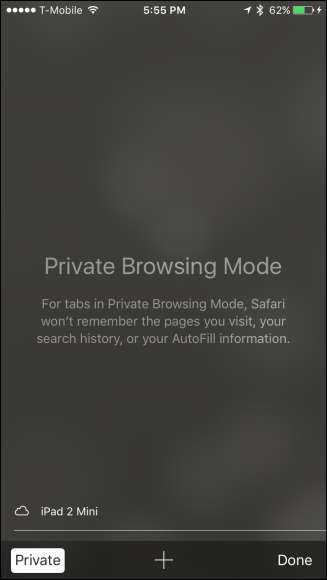
Pentru a ieși, atingeți pur și simplu butonul „Terminat” din colțul din dreapta jos al ecranului.
După cum puteți vedea, fiecare browser are mai mult sau mai puțin aceeași procedură pentru a intra în modul de navigare privată și majoritatea funcționează în același mod (cu câteva diferențe ocazionale). În plus, vă puteți aștepta să ascundeți tipuri similare de informații de ochii curioși atunci când utilizați modul de navigare.
Si amintesteti, navigarea privată este utilă pentru mai mult decât simpla confidențialitate . De asemenea, vă permite să vă conectați la același site din conturi diferite. Spuneți, de exemplu, că v-ați conectat la contul dvs. Facebook și prietenul dvs. dorește să le verifice rapid realitatea, pur și simplu deschideți o fereastră privată și lăsați-l să acționeze.
De asemenea, puteți utiliza navigarea privată pentru a depana extensiile cu potențiale probleme. Imaginați-vă că ceva nu funcționează corect, este computerul dvs. sau este o extensie cu probleme? Deoarece modul privat dezactivează de obicei toate extensiile și barele de instrumente, îl puteți utiliza pentru a vedea dacă problema este reprodusă, dacă nu este, atunci aveți o idee destul de bună de unde să începeți.







